一些常用的快捷键比如复制粘贴,返回上一步,大家都很熟悉了,但是还有一些快捷键由于比较冷门,被我们忽视,其实掌握了这些快捷键之后,工作会更加高效!下面介绍关于截图的一些“冷门”快捷键,看看你知道几个?

微信和QQ的截图,能够满足大多数的截图需求。
但,如果我们没有网络,或是在电脑不允许使用其他软件(大学机房电脑,你懂的),其实也可以依靠键盘上一些快捷键。
1.局部截图 Win+Shift+S
当我们在没有微信与QQ,又不想去菜单栏找截屏组件的时候,那就试一下Win+shift+S吧,自定义范围截取,直接粘贴就能发出截图了。
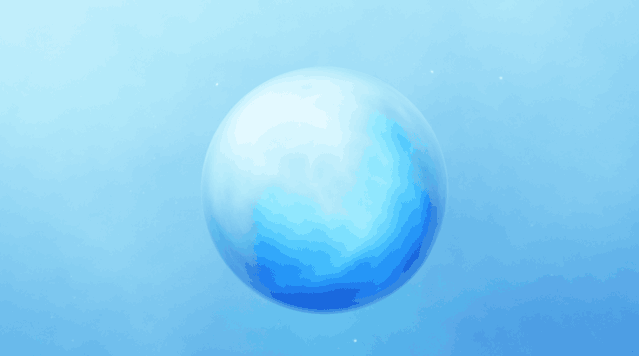
2.全屏截图 PrtSc SysRq
在键盘 F12的旁边 还有一个全屏的截屏键,轻松点击一下便可以整个屏幕截取,同样是直接粘贴就能显示截图,速度很快。

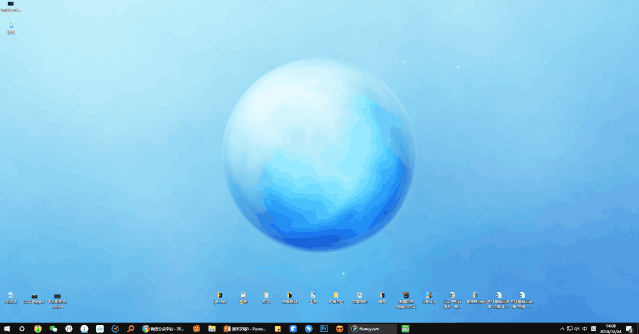
3.浏览器长图 Ctrl+M
部分浏览器支持 Ctrl+M长截图,以360极速浏览器为例,可以把整个网页给截取出来,速度比 FastStone Capture 快很多,当然不能选择性长屏截图是一个缺点。
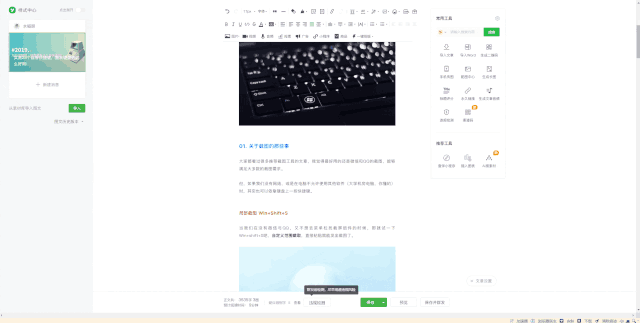
4.F11 全屏工作
如果是常年需要面对浏览器工作,想要截更全的图,这时候我们可以按 F11 进入全网页工作模式,这时候界面会更大,信息量会多很多,更专注。
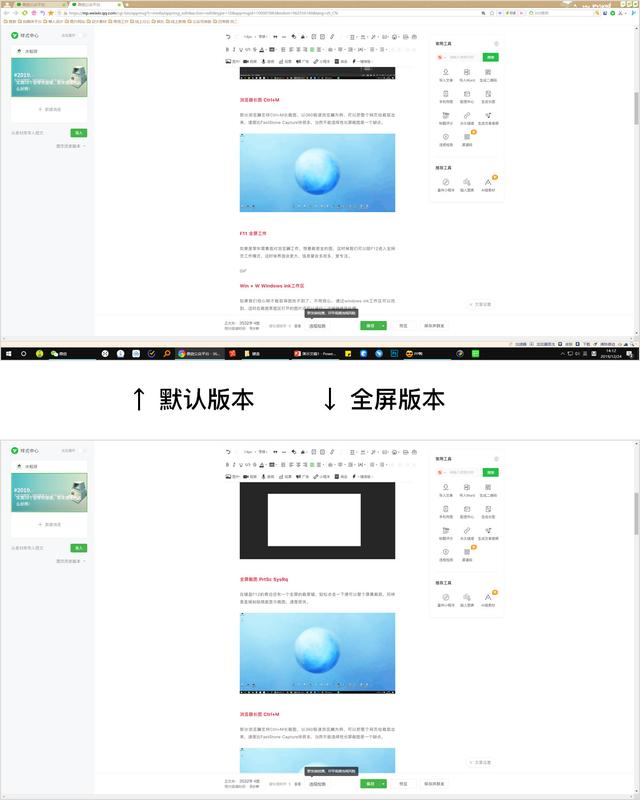
5.Win + W Windows ink工作区
如果我们担心刚才截取的图找不到了,不用担心,通过windows ink工作区可以找到,这时在截图草图区打开的图片还可以进行二次编辑修改处理。
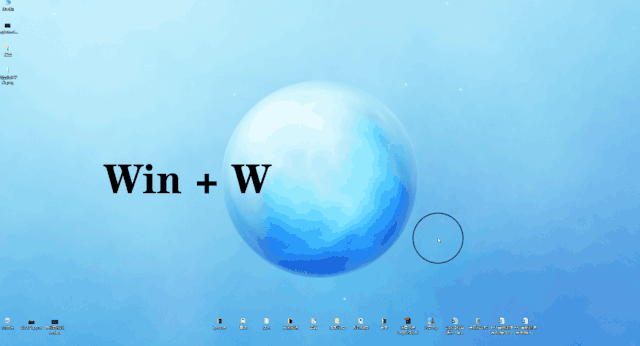

End.
编辑:南北(牛账网小编)
牛账网,为您提供会计实操干货与考证经验分享、2000+们免费教学视频及题库等,让您所学及所用。
公众号:牛账会计
免责声明:本文内容仅供阅读者参考,具体以相应法规及当地行政机关判定结果为准。引用或转载,请注明以上信息。
点击下方“了解更多”领取免费实操课程/0基础入门课程!





















 4113
4113

 被折叠的 条评论
为什么被折叠?
被折叠的 条评论
为什么被折叠?








